Theo SlashGear, chia sẻ tệp có dung lượng lớn luôn là một nhiệm vụ ‘khó nhằn’ trong thế giới số. Khi ở gần, người dùng Apple có thể sử dụng AirDrop để trao đổi file, nhưng khi người nhận ở một nơi cách xa thì câu chuyện trở nên khó khăn hơn. Thông thường, người dùng phải nhờ đến các nền tảng lưu trữ đám mây của bên thứ ba (hoặc iCloud nếu có đủ dung lượng), tải file lên, sau đó chia sẻ đường link qua email hoặc ứng dụng nhắn tin để người nhận tải về.
Nhưng ít ai biết rằng trên iPhone có sẵn một tính năng mang tên Mail Drop, cho phép người dùng chia sẻ tệp dung lượng lớn qua email một cách dễ dàng và an toàn. Đặc biệt, bạn sẽ không cần phải bỏ tiền mua gói iCloud+ để sử dụng tính năng này.
Cách hoạt động của Mail Drop
Thay vì nén và đính kèm tệp tin vào email, Mail Drop sẽ tải nó lên iCloud ở dạng tệp tin gốc để giữ nguyên chất lượng và dữ liệu. Người nhận sẽ nhận được một liên kết iCloud đến tệp tin và có thể tải xuống bằng bất kỳ trình duyệt web nào (ngay cả khi họ không có Apple ID).
Hơn nữa, giới hạn 5 GB đối với file đính kèm không chiếm bất kỳ dung lượng nào trên iCloud của người dùng. Do đó, ngay cả khi đã hết 5 GB dung lượng iCloud miễn phí bạn vẫn có thể sử dụng Mail Drop. Nói tóm lại, đây là giải pháp hoàn hảo để chia sẻ tệp dung lượng lớn cho dịch vụ email thông thường.
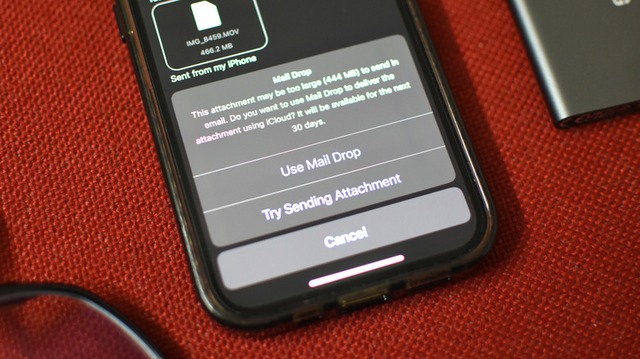
Mail Drop cho phép gửi tệp tin đính kèm dung lượng lớn qua email
SLASHGEAR
Tuy nhiên, có một vài điều cần lưu ý. Tệp tin đính kèm chỉ có thời hạn tải xuống trong 30 ngày. Ngoài ra, Mail Drop có giới hạn lưu trữ là 1 TB, nếu vượt quá giới hạn này, bạn sẽ cần đợi các tệp khác hết hạn chia sẻ và dung lượng lưu trữ được giải phóng.
Cách sử dụng Mail Drop
Ưu điểm của tính năng là không cần phải điều chỉnh cài đặt hoặc kích hoạt thủ công. Khi phát hiện người dùng chia sẻ một tệp có dung lượng quá lớn, ứng dụng Mail sẽ tự động hỏi xem có muốn sử dụng Mail Drop hay không. Để sử dụng, bạn thực hiện như sau:
- Mở ứng dụng Mail.
- Nhấn nút Compose ở góc dưới bên phải màn hình.
- Thêm người nhận, tiêu đề và nội dung email. Nếu có nhiều tài khoản, hãy chọn tài khoản mà bạn muốn gửi email.
- Nhấn vào biểu tượng đính kèm trên bàn phím và chọn các tệp cần thiết.
- Cuối cùng, nhấn nút Send (mũi tên màu xanh) ở góc trên bên phải. Ứng dụng sẽ tự động sử dụng Mail Drop nếu kích thước tệp đính kèm quá lớn, riêng bạn chỉ việc bấm chọn ‘Use Mail Drop’.
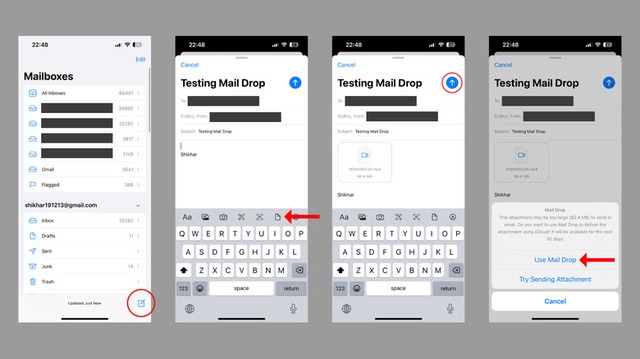
Các bước sử dụng Mail Drop trên ứng dụng Mail của iOS
SLASHGEAR
Tùy thuộc vào tốc độ mạng và kích thước file đính kèm, email có thể nằm trong Outbox (Hộp thư đi) một lúc trong khi tải tệp tin lên máy chủ iCloud.
Tương tự, bạn cũng có thể sử dụng Mail Drop trên iPad hoặc Mac. Người nhận sẽ nhận được email của bạn với một liên kết để tải xuống tệp đính kèm và ngày hết hạn.



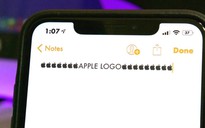


Bình luận (0)